

In questo argomento sono contenute le istruzioni seguenti.
Accesso alle regolazioni della qualità di stampa
Regolazione del momento e della durata della pulizia del nastro di fissaggio
Eliminazione di una dominante di colore da uno sfondo bianco
Eliminazione degli spazi bianchi indesiderati tra le immagini
Ottimizzazione della qualità di stampa su carta pesante quando la temperatura è bassa
Rimuovere la lucidità irregolare
Eliminazione delle distorsioni parziali o delle linee bianche sottili indesiderate
Smussare i contorni frastagliati
Aumento della produttività per i lavori con supporti pesanti
Aumento della produttività per i lavori con supporti patinati
Aumento della frequenza della regolazione della gradazione durante la stampa
Eseguire la scansione di documenti con linee sottili estreme
Aprire Settings Editor e accedere a: .

Andare a [Regolazioni qualità di stampa].
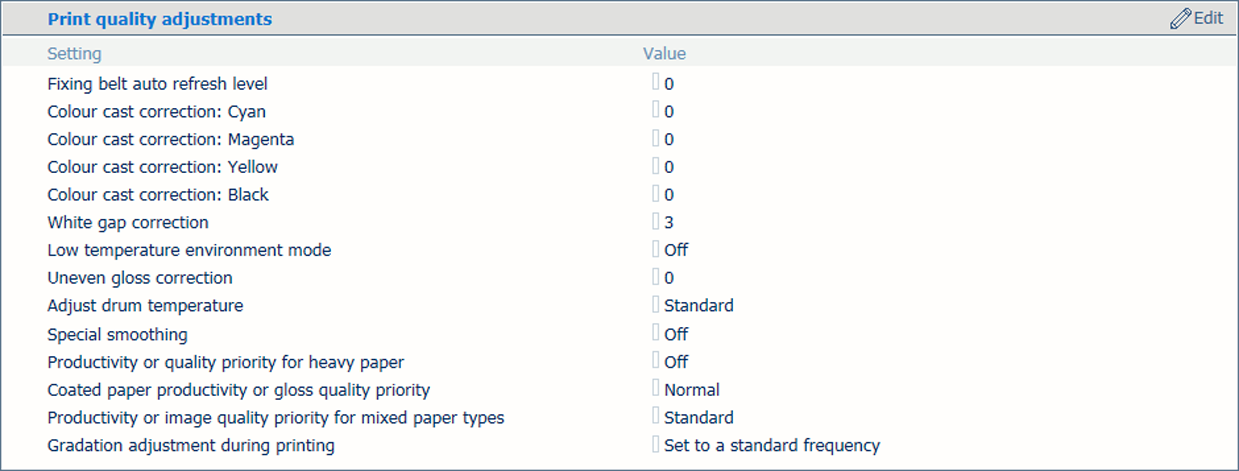 Impostazioni per le regolazioni della qualità di stampa
Impostazioni per le regolazioni della qualità di stampa[Il nastro di fissaggio viene rigenerato automaticamente dopo la stampa di un determinato numero di fogli. È possibile regolare la frequenza e il tempo impiegato per ogni rigenerazione. Per il corretto significato dei livelli, vedere il manuale per la manutenzione.]
Utilizzare l'opzione [Livello autorigenerazione nastro fissaggio] per regolare il momento e la durata della pulizia del nastro di fissaggio.
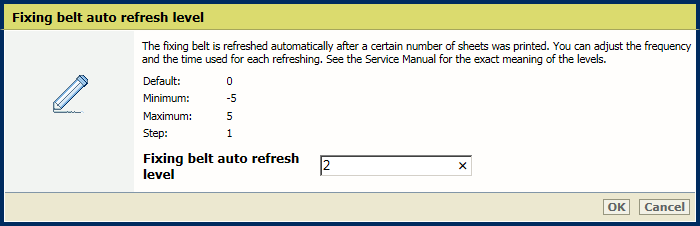
Regolare il livello predefinito.
Fare clic su [OK].
È possibile eliminare la dominante di colore che si presenta su uno sfondo bianco durante l'esecuzione di stampe o copie.
Utilizzare le opzioni seguenti per eliminare una dominante di colore.
[Correzione dominante di colore: Ciano]
[Correzione dominante di colore: Magenta]
[Correzione dominante di colore: Giallo]
[Correzione dominante di colore: Nero]

Fare clic su [OK].
Eseguire una calibrazione della stampante e del gruppo di supporti.
[Quando un'area di colore intenso viene copiata o stampata in successione a un'area di mezzi toni, fra le due immagini potrebbe presentarsi uno spazio bianco. È possibile utilizzare questa funzione per eliminare lo spazio bianco fra le due aree. Dopo avere modificato le impostazioni, assicurarsi di eseguire una regolazione della gradazione automatica. Valore 1 e 2: selezionare per eliminare lo spazio bianco Valore 3: selezionare per ritornare all'immagine originale (predefinito).]
Utilizzare l'opzione [Correzione spazio bianco] per eliminare gli spazi bianchi tra le aree.
Regolare il livello predefinito.
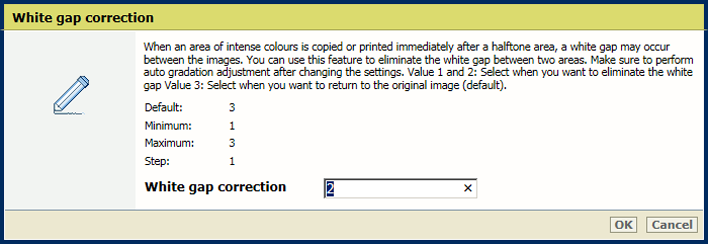
Fare clic su [OK].
Eseguire una regolazione automatica della gradazione.
[Quando si stampa su carta pesante a basse condizioni di temperatura, i toner potrebbero non essere applicati in modo corretto su aree ad alta densità di immagini per i primi 10 fogli di carta. È possibile risolvere il problema diminuendo la velocità di stampa per un determinato periodo di tempo. Un livello superiore offre una migliore applicazione del toner ma comporta una velocità di stampa inferiore.]
Utilizzare l'opzione [Modalità temperatura ambientale bassa] per ottimizzare la qualità di stampa su carta pesante quando la temperatura è bassa.
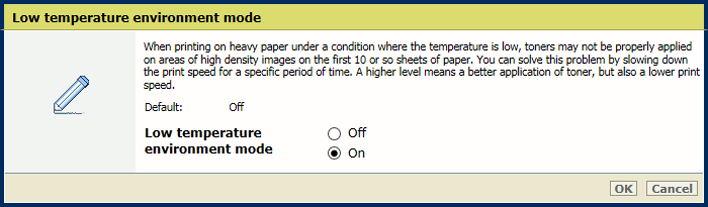
Fare clic su [OK].
[Quando la temperatura dell'unità di fissaggio aumenta eccessivamente, possono verificarsi irregolarità di lucidità. Diminuire il valore per ridurre l'irregolarità di lucidità.]
Utilizzare l'opzione [Correzione irregolarità lucidità] per ridurre l'irregolarità della lucidità.
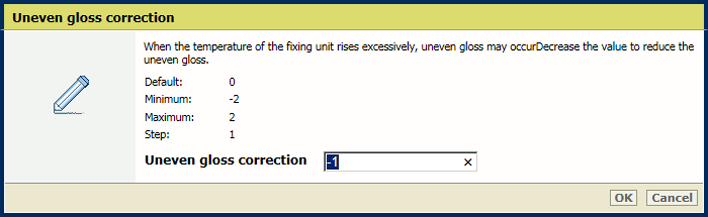
Fare clic su [OK].
[In un ambiente ad alta temperatura o umidità, distorsioni parziali o linee bianche sottili possono apparire sulle immagini stampate. Per evitare questo problema, regolare la temperatura del tamburo fotoconduttore.]
Utilizzare l'opzione [Regola temperatura tamburo] per eliminare le distorsioni parziali o le linee bianche sottili indesiderate.
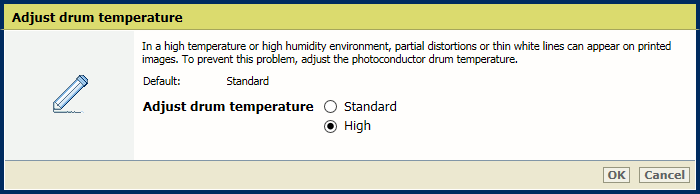
Fare clic su [OK].
[Questa impostazione consente di smussare i contorni frastagliati di caratteri, linee, figure, foto e immagini a colori scure. Questa impostazione consente di correggere lo spostamento del colore nell'output.]
Utilizzare l'opzione [Smussamento speciale] per smussare i contorni frastagliati.
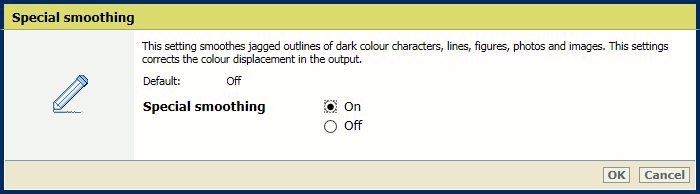
Fare clic su [OK].
[Questa impostazione viene utilizzata per carta pesante (221 g/m2 - 300 g/m2). Quando questa impostazione è attivata, la produttività viene incrementata, ma in alcuni casi la qualità del colore, la qualità di lucidità e/o la qualità di fissaggio viene alterata.]
Utilizzare l'opzione [Priorità qualità o produttività per supporti pesanti] per aumentare la produttività per i lavori con supporti pesanti.
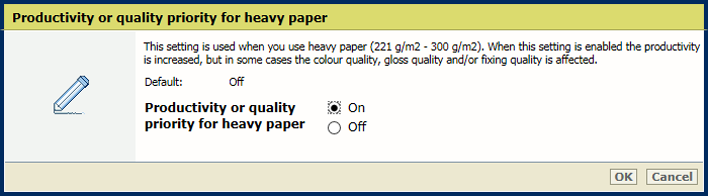
Fare clic su [OK].
[Standard (predefinita): qualità immagine stabile senza riduzione della produttività. Produttività: quando si stampa su carta patinata da 1 a 4 (carta patinata 1 facciata, carta patinata 2 facciate, carta patinata opaca), la produttività aumenta, ma in alcuni casi la qualità di lucidità viene alterata. Qualità di lucidità: quando si stampa su carta patinata da 1 a 3 (carta patinata 1 facciata, carta patinata 2 facciate, carta patinata opaca), la qualità di lucidità aumenta, ma in alcuni casi la produttività viene alterata.]
Utilizzare l'opzione [Priorità qualità di lucidità o produttività per supporti patinati] per aumentare la produttività per i lavori con supporti patinati.
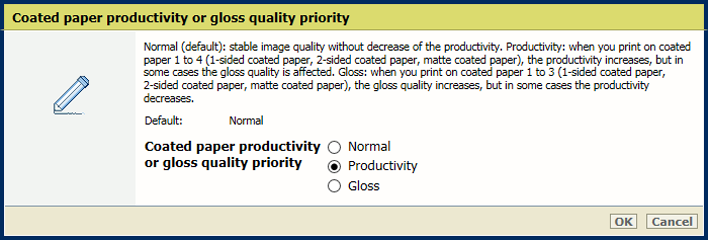
Fare clic su [OK].
[Standard (predefinita): Selezionare questa modalità per carta sottile (inferiore a 128 g/m2) e carta pesante (superiore a 129 g/m2). Carta sottile: selezionare questa modalità quando si utilizza principalmente carta sottile. Carta pesante: selezionare questa modalità quando si utilizza principalmente carta pesante. Con l'impostazione carta sottile e carta pesante la produttività aumenta rispetto all'impostazione standard. Qualità: la qualità di stampa aumenta ma in alcuni casi la produttività diminuisce.]
Utilizzare l'opzione [Priorità qualità immagine o produttività per supporti misti] per ottimizzare la qualità di stampa per i lavori con supporti di formato misto.
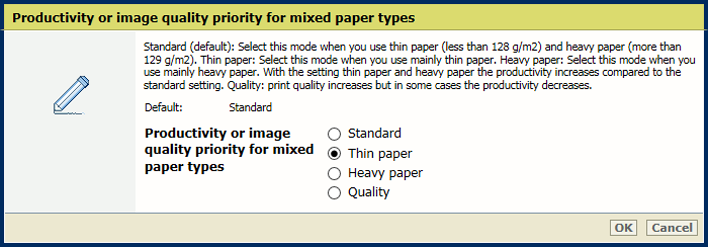
Fare clic su [OK].
[Utilizzare l'impostazione per attivare la regolazione automatica della gradazione durante la stampa. La procedura migliora la stabilità della qualità immagine, sebbene influisca anche sulla produttività della stampante. Pertanto, è possibile impostare la frequenza con cui viene eseguita la procedura.]
Utilizzare l'opzione [Regolazione della gradazione durante la stampa] per aumentare la frequenza della regolazione della gradazione durante la stampa.

Fare clic su [OK].
Andare all'opzione [Prevenzione striature].
 Impostazioni per le regolazioni della qualità di scansione
Impostazioni per le regolazioni della qualità di scansioneDisattivare questa impostazione per eseguire la scansione di documenti con linee estremamente sottili.
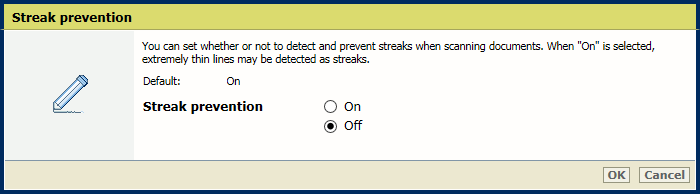
Fare clic su [OK].